Maison >Tutoriel logiciel >Logiciel >Comment exporter des favoris depuis Google Chrome ? - Comment exporter des favoris depuis Google Chrome
Comment exporter des favoris depuis Google Chrome ? - Comment exporter des favoris depuis Google Chrome
- WBOYWBOYWBOYWBOYWBOYWBOYWBOYWBOYWBOYWBOYWBOYWBOYWBavant
- 2024-03-27 21:06:171153parcourir
L'éditeur PHP Xiaoxin vous présentera aujourd'hui comment exporter des favoris dans Google Chrome. Au cours de l'utilisation quotidienne des navigateurs, nous avons collecté de nombreuses pages Web pouvant contenir des informations importantes que nous avons habituellement besoin de consulter. Lorsque nous devons nettoyer le navigateur ou passer à un nouvel appareil, la manière d'exporter ces signets est un problème courant. Examinons de plus près comment exporter rapidement et facilement des favoris via Google Chrome.
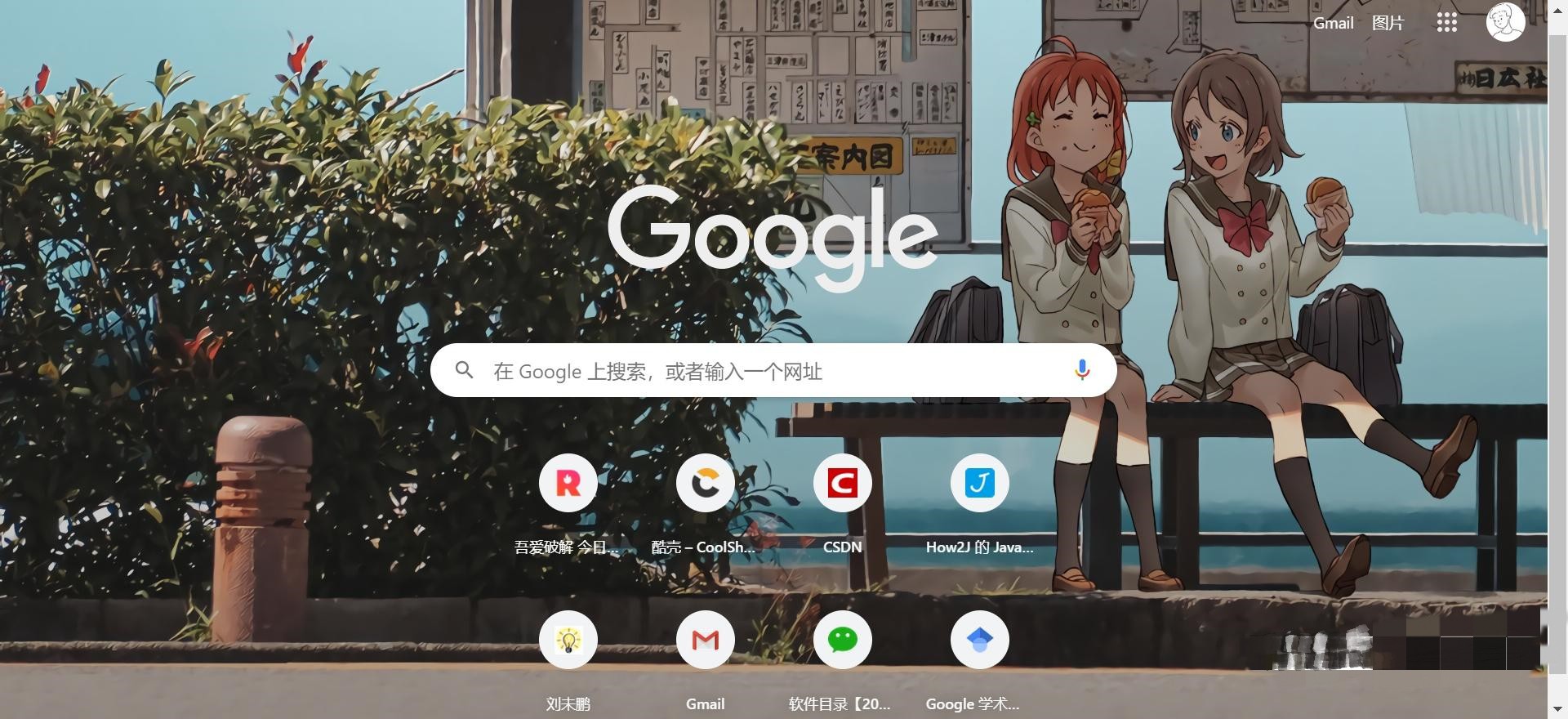
1. Ouvrez d'abord le côté droit du navigateur pour personnaliser et contrôler Google Chrome.

2. Cliquez sur [Favoris] dans la fenêtre déroulante et cliquez sur [Gestionnaire de favoris].
3. Cliquez sur [Bookmark]-[Bookmark Manager], et le système affichera l'interface du gestionnaire de favoris.
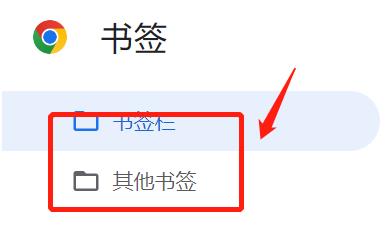
4. Cliquez sur Terminer dans le gestionnaire de favoris pour exporter les favoris vers le fichier HTML en bas.
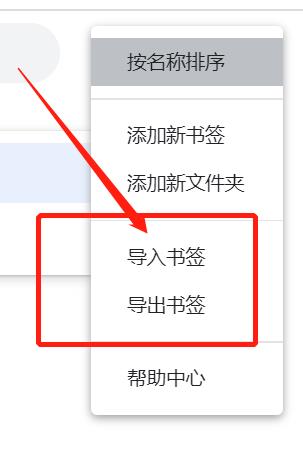
5. La boîte de dialogue Enregistrer sous apparaîtra, recherchez le répertoire à sauvegarder et enregistrez-le.
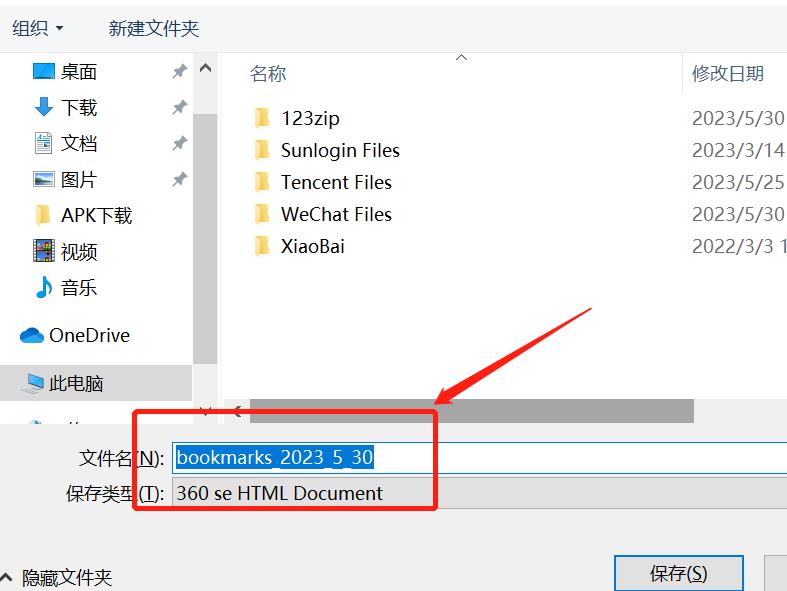
Ce qui précède est le contenu détaillé de. pour plus d'informations, suivez d'autres articles connexes sur le site Web de PHP en chinois!
Articles Liés
Voir plus- Comment configurer l'actualisation automatique des pages Web dans Google Chrome
- Comment résoudre le problème des polices floues dans Google Chrome
- Comment exporter des signets dans le navigateur 2345
- Comment mémoriser le mot de passe dans Google Chrome
- Comment configurer Google Chrome en chinois simplifié

